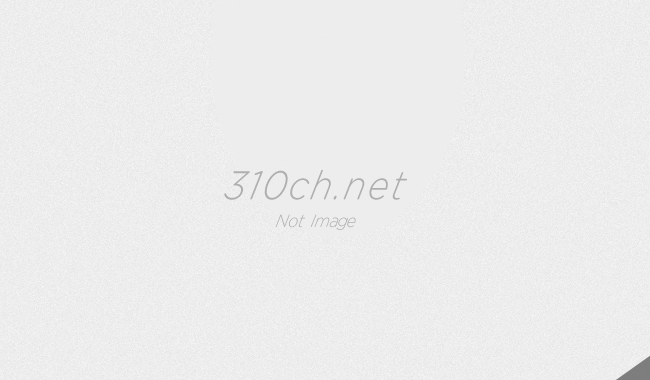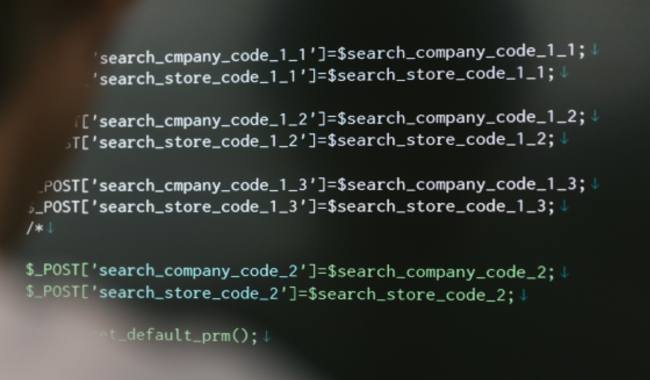パソコンを数台持っていても、年に何回かしか行わないディスクのフォーマット。よく質問もされるのでここにも残しておきます。SSDやHDDのに関わらずSDカードやCFカードなども購入時の初期状態ではハード側(PC・スマホ・ドラレコ・防犯カメラ・アクションカメラ等)が認識しないことが多いので、エラーを吐いたらまずはフォーマットを疑いましょう。続きは以下より。
Macのフォーマットの仕方
どのバージョンでもディスクユーティリティというデフォルトのアプリケーションを使って行います。
格納場所はアプリケーション>>ユーリティフォルダまで下ると、ディスクユーティリティというアプリが存在するのでクリックすれば良い。
上記が面倒くさい場合はMacのSpotlight検索で「ディスクユーティリティ」と打てば一発で出てきます。こっちの方がクリックする回数が少なくてお薦め。
※私は Command+1 にSpotlightを割り当てています。超便利!!
Macのフォーマット形式
まずは左メニューからフォーマットしたいディスクを選択します。間違ってもコアで動かしているドライブ(WindowsでいうCドライブ)を消さないように!!
ここではSDカードをフォーマットしたいので、左メニューでDVR(大抵TOSHIBAとかSanDiskとかメーカー名が入ってます)を選択し、続けて上部メニューの消去を選択します。
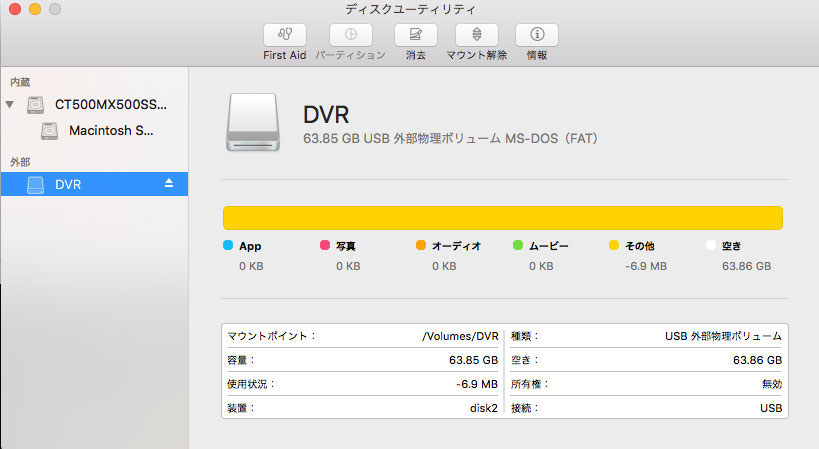
するとこんな感じのフォーマット形式と方式を求められます↓
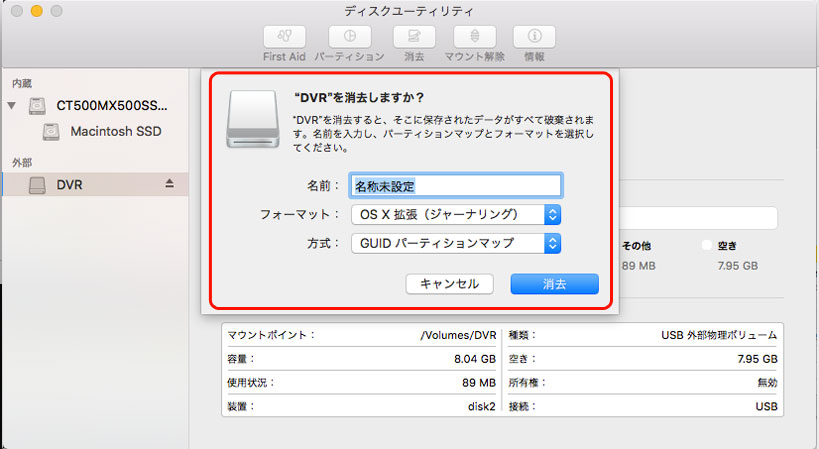
端折れてますがフォーマット(フォーマット形式)、方式(パーティション方式)の指定です。どちらも任意ではなく必須項目です。
名前は好きな名前を英文字で付けておきましょう、半角スペースなど入っても構いません。
フォーマットの形式とそれぞれの違いは以下のとおりです。
・OS X拡張(ジャーナリング)
– デフォルト値。
– MACでしか使わないSSD/HDD等のフォーマットで使用。
・OS X拡張(大文字/小文字を区別、ジャーナリング)
– 基本使用しません。
・MS-DOS(FAT)
– Mac・Win・他端末で使うSDカード等に使用。
– 互換性がよく様々な機種に対応。
– 1ファイルの容量制限が4GBまで。
– 1ボリュームの容量制限は2TBまで。
・exFAT
・1ファイルの容量制限無。
・1ボリューム2TB以上でも使用可。
・最新端末しか読み込めずエラーになる場合がある。
また、最近のMacOSではAPFS形式という新バージョンのフォーマット形式が採用されています。High Sierra以降のMacOSでしか動作しませんが、特に環境依存に問題がない場合は以前の形式よりも改善されたフォーマット形式ですので、基本的にはAPFS形式を使いましょう。
※私はOS X El Capitanからノンアップロードを貫いているので試していません(笑)
パーティション方式
これもまたもや厄介なのですが。3つ種類があります。基本的にはMACでしか使わないか、Windowsでも使うかの違いです。
・MACで使用する場合に
– GUID パーティションマップ: Intelプロセッサ搭載Mac用
– Apple パーティションマップ: Intelプロセッサ以外の古いMACとの互換性がある方式
・Windowsで使用する場合に
– マスター・ブート・レコード:Windowsでも使う場合に使用する。なのでSDカードなどはこっちです。
参考情報
フォーマット形式はOSやバージョンによってかなり違いが出てくるのでWikipediaやメーカーサイトで確認をおこないましょう。Amazonなどのレビューで初期エラーがなんちゃら・・・というエラーをよく見ますが故障ではなく適切なフォーマットがされていないだけ。という事が多いような気がします。
・MS-DOS|Wikipedia
・exFAT形式について|Wikipedia
・exFATファイルシステムをサポートするOS|SanDisk